
Wprowadzenie do wyciągnięcia w programie AutoCAD
AutoCAD to najpopularniejsze i najlepsze wspomagane komputerowo oprogramowanie do tworzenia i projektowania opracowane przez Autodesk. Wiemy, jak ważne jest to oprogramowanie w dziedzinie projektowania. Ogromne zmiany i ulepszenia technologiczne nastąpiły w dziedzinie projektowania wraz z wprowadzeniem AutoCAD. Możemy podzielić projektowanie na dwie kategorie: rysunek 2D i rysunek 3D. Dzisiaj omówimy jedno z narzędzi do projektowania 3D dostępnych w programie AutoCAD. Funkcja wyciągnięcia w programie AutoCAD służy do tworzenia obiektów 3D poprzez wyciągnięcie zamkniętej powierzchni. Jak wskazuje nazwa, narzędzie to wytłacza powierzchnię 2D, nadając jej wymiar wysokości. Na przykład, jeśli chcemy zrobić pręt cylindryczny, musimy najpierw narysować okrągłą powierzchnię, a stosując narzędzie do wyciągania i nadając odpowiedni wymiar wyciągnięcia, możemy zmienić go na obiekt 3D.
Tworzenie efektu wyciągnięcia w programie AutoCAD
Wyciągnięcie to proste polecenie, które daje wiele efektów w programie AutoCAD, spójrzmy na kilka przykładów krok po kroku.
Krok 1: Otwórz nową stronę rysunku w oprogramowaniu AutoCAD i wybierz opcję Modelowanie 3D z menu rozwijanego, jak pokazano na poniższym obrazku.

Krok 2: Kolejnym krokiem jest zmiana strony rysunku w widok izometryczny. W tym celu należy obrócić narzędzie nawigacyjne, które nazywa się kostką widoku . Obróć sześcian widoku, naciskając długo lewy przycisk myszy i ustaw stronę rysunku odpowiednią do rysowania izometrycznego. Rysunki 2D służące do tworzenia obiektów 3D są zawsze rysowane w widokach izometrycznych.

Krok 3: Kolejnym krokiem jest rozpoczęcie rysowania projektu 2D do wytłaczania. Efekt wyciągnięcia ma zastosowanie tylko w zamkniętych kształtach, takich jak okrąg, kwadrat, prostokąt, wielokąt lub dowolna bezkształtna zamknięta postać. Tutaj jako pierwszy przykład wytłaczamy prostokątny kształt. W tym celu musimy narysować prostokąt, jak pokazano na poniższym obrazku. Aby narysować prostokąt, możemy narysować go za pomocą linii lub za pomocą narzędzia prostokąta. Narysuj prostokąt i podaj odpowiednie wymiary.
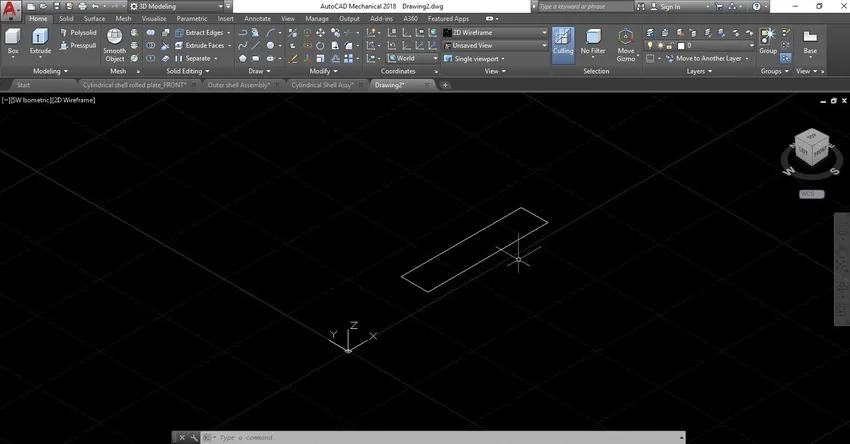
Krok 4: Aby przekształcić ten prostokąt 2D w obiekt 3D, musimy zastosować się do polecenia wyciągnięcia. Dla tego typu wyciągnij w polu poleceń lub wybierz narzędzie wyciągnięcia w lewym górnym rogu paska narzędzi. Następnie możesz zobaczyć niektóre opcje w polu poleceń, jak pokazano na obrazku poniżej. Musisz wybrać jedno z tych poleceń. Tutaj wybieramy polecenie ścieżki.
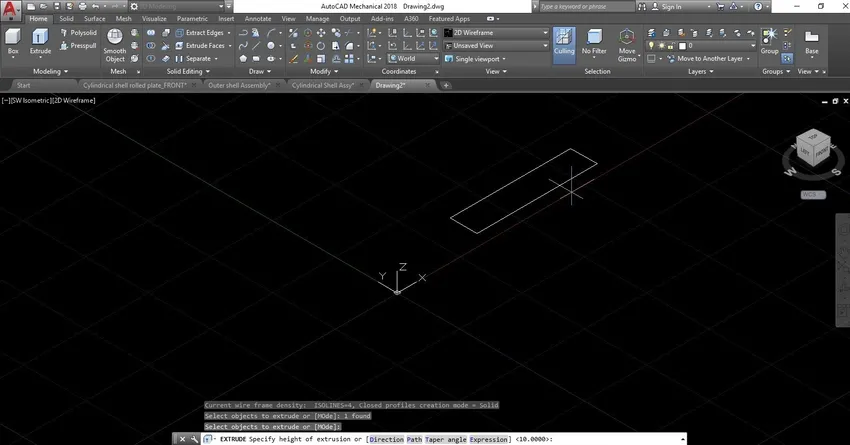
Krok 5: Po wybraniu polecenia ścieżki narysuj ścieżkę, aby wyciągnąć prostokąt. W tym celu wybierz narzędzie linii i narysuj linię, jak pokazano na poniższym obrazku.
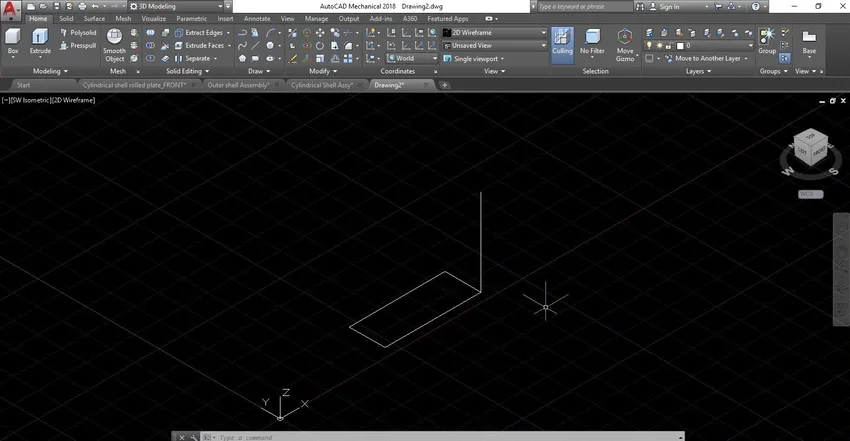
Krok 6: Po narysowaniu linii ścieżki należy kliknąć opcję „wybierz ścieżkę”. Następnie wybierz narysowaną linię i zobaczysz prostokąt wyciągnięty w kierunku tej linii ścieżki, jak pokazano na poniższym obrazku.
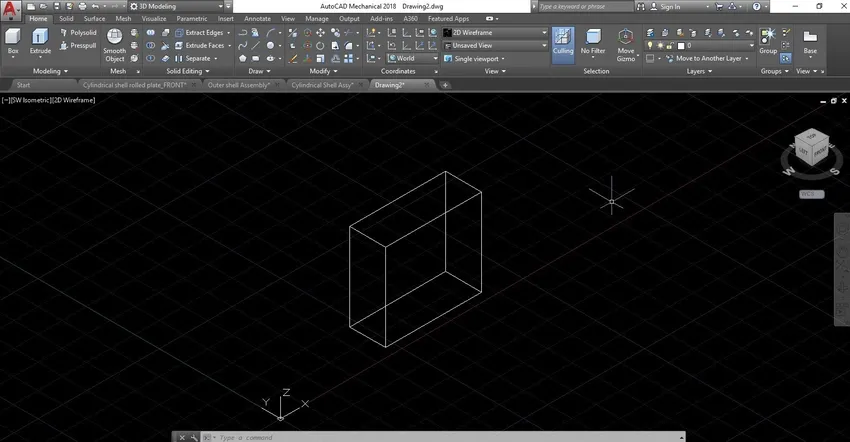
To jest wersja szkieletowa obiektu 3D. Jeśli chcesz, możesz przyciemnić ten obiekt, a nawet zmienić kolor.
Tworzenie cylindrycznego cylindra za pomocą narzędzia Wyciąganie
Krok 1: Krok 1 i 2 są takie same jak w pierwszym przykładzie. Otwórz oprogramowanie i ustaw widok izometryczny, jak wspomniano wcześniej.
Krok 2: Jeśli chcesz zrobić walec, musisz najpierw narysować okrąg 2D. Wpisz okrąg w polu poleceń lub wybierz narzędzie koła z paska narzędzi i narysuj okrąg zgodnie z wymaganiami, jak pokazano poniżej.
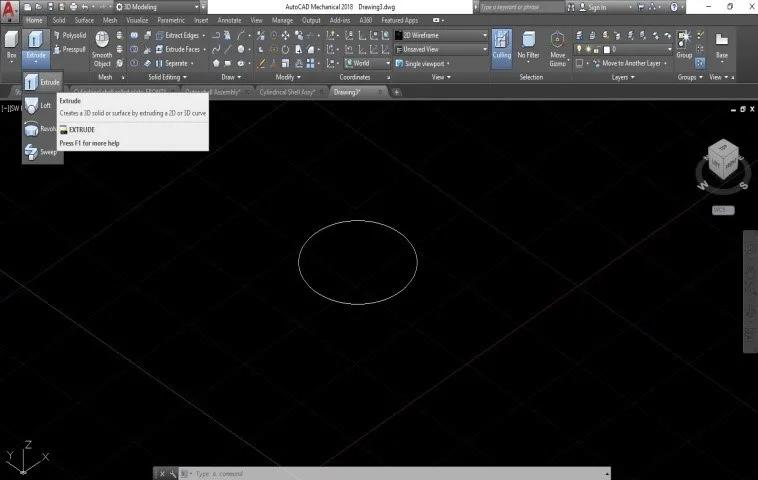
Krok 3: Kolejnym krokiem jest narysowanie linii ścieżki, tak jak to zrobiliśmy w pierwszym przykładzie. Zobacz obraz załączony poniżej.

Krok 4: Podczas wytłaczania okręgu musisz ustawić okrągły profil prostopadle do linii ścieżki. W tym celu użyj opcji obracania 3D, aby obrócić okrąg o 90 stopni przed wyciągnięciem.
Krok 5: Po zmianie linii ścieżki prostopadłej do koła musisz kliknąć opcję „wybierz ścieżkę ”. Następnie wybierz narysowaną linię, a zobaczysz wyciągnięcie kołowe w kierunku tej linii ścieżki, jak pokazano na poniższym obrazku.

Wniosek
Wytłaczanie to proste polecenie, które daje dużą moc na platformie do projektowania 3D. Jest to podstawowa i najważniejsza funkcja w modelowaniu 3D. Za pomocą funkcji wyciągnięcia można tworzyć dowolne złożone kształty. Widzieliśmy tylko kilka przykładów tej funkcji, możesz ćwiczyć więcej i wykonując więcej zadań, będziesz w tym bardziej zaznajomiony i dobry. Studiując polecenie wyciągnięcia w programie AutoCAD, poznasz podstawową funkcję tej funkcji i pomoże ci ona pracować z innym oprogramowaniem do modelowania 3D, ponieważ podstawowa koncepcja wytłaczania jest taka sama we wszystkich aplikacjach.
Polecane artykuły
Jest to przewodnik po wyciągnięciu w programie AutoCAD. Tutaj omawiamy sposób tworzenia efektu wyciągnięcia w programie AutoCAD i tworzenia cylindrycznego cylindra za pomocą narzędzia wyciągania. Możesz również przejrzeć nasze inne powiązane artykuły, aby dowiedzieć się więcej -
- Wprowadzenie do programu AutoCAD
- Jakie są zalety programu AutoCAD?
- Wyciągnięcie w Blenderze Po prostu wyjaśnione
- Jak wstawić obraz do programu AutoCAD?
- Animacja 2D After Effects